1、首先,右键“计算机”图标,选择“管理”
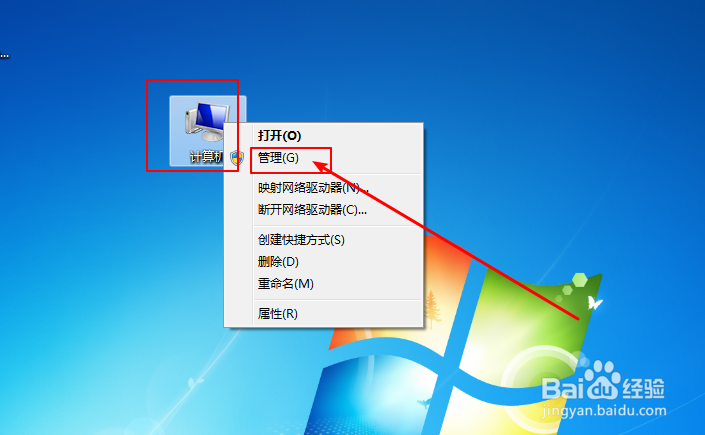
2、进入管理页面后,找到并点击“磁盘管理”,在磁盘管理页面,我们可以看到系统各分区的情况,比如C区空间为100G。
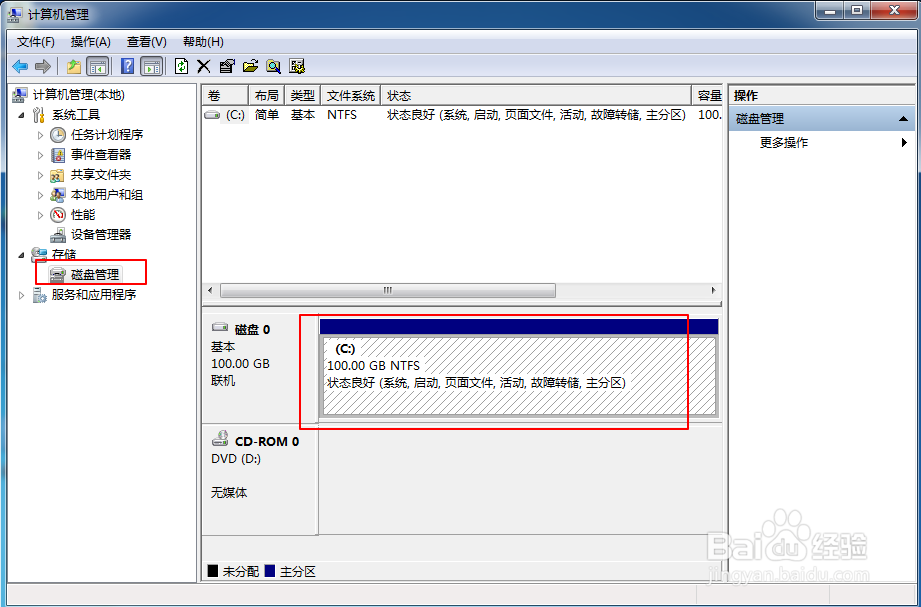
3、然后,右键需要进行分区的盘,选择“压缩卷”

4、弹出压缩页面时,设置新分区的空间大小,即页面中的“压缩空间“,一般会默认为进行分区的盘空间大小的一半,而这里就是50G左右也可以自行调整这个压缩空间值,计算公式为:1G=1024 mb。

5、确认压缩空间,点击“压缩”之后,如图所示,会出现一个“未分配”的空间

6、右键“未分配”空间,点击“新建简单卷”

7、弹出新建简单卷页面,点击“下一步”,然后确认简单卷空间大小,点击“下一步”如果你想要再多建一个分区,那么可以调整简单卷大小。


8、接下来,就是分配新分区的驱动器号了,就是我们常说的“盘符”,确认后点击“下一步”

9、进入格式化页面后,默认选项,点击“下一步”,然后继续点击“完成”

10、最后,新分区建立完成,再回到计算机页面,就可以看到并进入新分区了

